设置针式打印机打印速度的步骤
针式打印机可以设置打印的速度,和纸张质量,该怎么设置呢?下面我们就来看看详细的教程。

1、将电源打开,如果之前开着的,则关掉后重新打开。

2、按住“暂停”键3秒钟,暂停键的灯开始闪烁。

3、按住“字体”键,开始调整打印速度。每按一次,则打印机面板左上角的3个灯会不同地闪烁。说明:3种灯不同闪烁,代表的意思见面板指示。

4、一直按至3个灯的状态分别为“灭灭亮”(即宋体高速),或”灭亮亮“(黑体高速),即选择了高速状态。

5、选好后,按一下“暂停”键保存,速度调整结束。
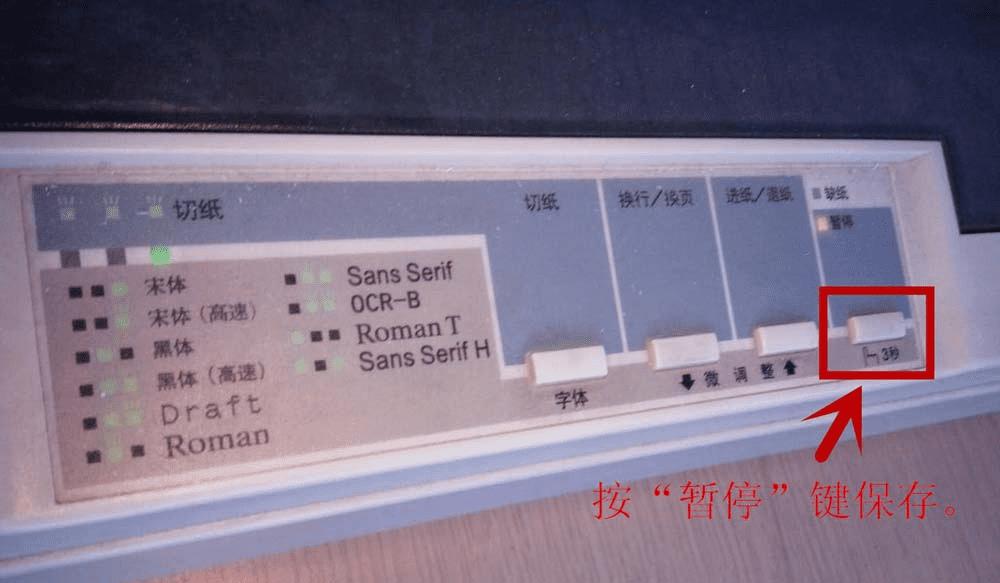
6、另外,我们也可以在打印时选择较低的分辨率,分辨率低了,速度也就上去了。设置方法:在打印界面选择“纸张/质量”→“高级”→“打印质量”,选择一个低的分辨率即可。
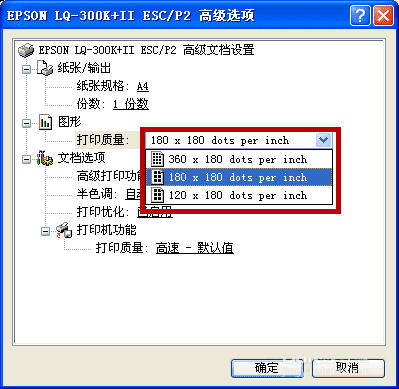
以上就是针式打印机设置打印速度的教程,希望大家喜欢,请继续关注路饭。
本文地址:http://www.45fan.com/dnjc/96831.html
